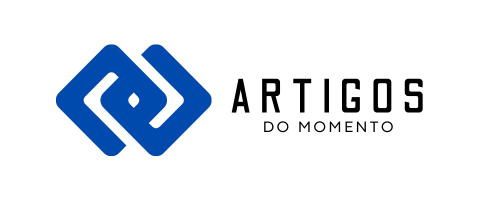Transmitir o conteúdo do seu celular para uma TV Samsung pode ser uma tarefa prática e útil para aproveitar ao máximo seus dispositivos.
Neste guia, exploraremos quatro métodos diferentes para realizar essa conexão sem a necessidade de cabos, tornando sua experiência de entretenimento ainda mais versátil. Acompanhe para descobrir como fazer isso de forma simples e eficaz.
Utilize o SmartThings: A solução da Samsung
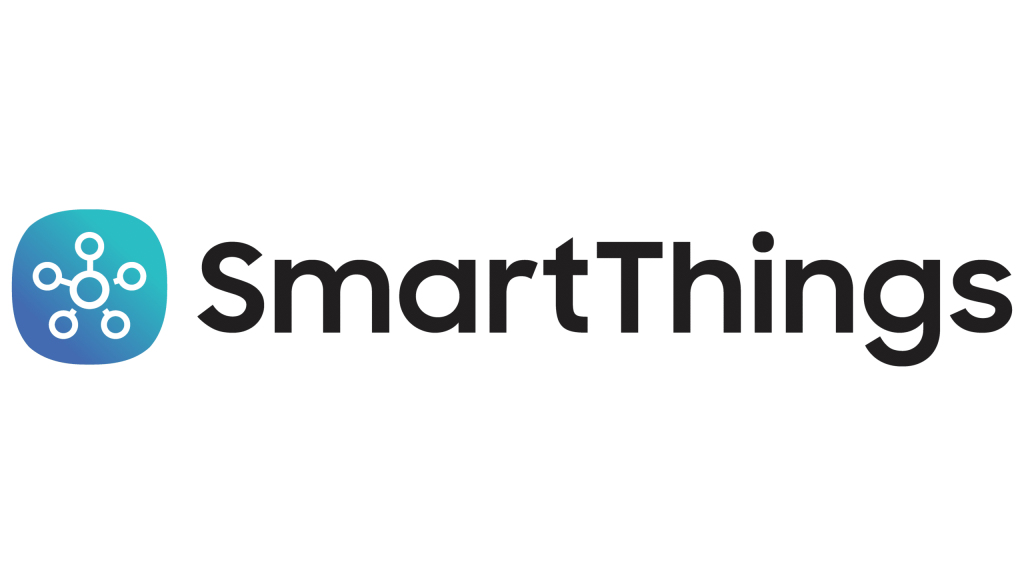
O SmartThings, um aplicativo desenvolvido pela Samsung, é o primeiro método que vamos explorar. Ele age como um hub central para monitorar e controlar dispositivos inteligentes, incluindo TVs Samsung. O SmartThings não está limitado apenas aos smartphones da Samsung; ele é compatível com diversas marcas, como Apple, Motorola e Xiaomi.
Para transmitir a tela do celular para a TV com o SmartThings, siga estas etapas:
- Inicie o aplicativo SmartThings no seu celular.
- Toque no ícone “+” localizado no canto superior da tela para adicionar um dispositivo.
- Selecione o tipo de dispositivo que deseja parear, no nosso caso, escolha “TV”.
- Pode ser solicitado que você insira um código PIN para concluir o pareamento.
- Após a conexão, vá até a guia “Aparelhos” e selecione a TV Samsung.
- Na janela “Espelhamento de tela”, toque em “Iniciar” quando desejar transmitir conteúdo ou espelhar a tela do dispositivo.
O SmartThings oferece uma integração perfeita e armazena as informações de conexão para facilitar o uso futuro.
AirPlay: A solução da Apple
Se você possui um iPhone com iOS 11 ou superior, pode usar a tecnologia AirPlay da Apple para transmitir sua tela diretamente para uma Smart TV, incluindo as TVs Samsung. Existem duas maneiras principais de usar o AirPlay:
Durante a reprodução de vídeos e músicas
- Reproduza o vídeo ou a música desejados no seu iPhone.
- Procure o ícone de AirPlay (um triângulo sobre uma tela) no canto direito do player.
- Toque no ícone e escolha a TV Samsung na lista de dispositivos disponíveis.
Usando a opção “Screen Mirroring” (Espelhar tela)
- Acesse a Central de Controle no seu iPhone.
- Pressione “Screen Mirroring” e escolha a TV Samsung na lista de dispositivos disponíveis.
- Pode ser necessário inserir um código de segurança fornecido pela TV para iniciar o espelhamento.
O AirPlay oferece uma forma prática de transmitir conteúdo do seu iPhone para a TV Samsung, seja para reprodução de mídia ou espelhamento da tela.
Smart View: O aplicativo da Samsung
A Samsung também oferece seu próprio aplicativo chamado Smart View, que simplifica a transmissão de dados e o espelhamento de tela entre dispositivos móveis e TVs Smart. Para usar o Smart View, siga estas etapas:
- Abra o aplicativo Smart View no seu dispositivo móvel.
- Toque no dispositivo que deseja espelhar e depois em “Iniciar agora”.
- Se for a primeira vez que você se conecta à TV, a TV pode solicitar uma confirmação.
- Confirme que se trata de um dispositivo seu para iniciar a transmissão.
O Smart View permite reproduzir uma variedade de conteúdos, como músicas, filmes e fotos, na TV enquanto você continua usando o celular. Para encerrar a transmissão, toque no ícone do Smart View e selecione “desconectar”.
Media Centers: A versatilidade dos dispositivos de mídia
Você pode projetar a tela do seu celular em uma TV Samsung usando dispositivos de mídia como Google Chromecast, Roku TV e Amazon Fire TV. Esses gadgets são compatíveis com a maioria dos smartphones e necessitam que ambos, o celular e o dongle, estejam na mesma rede Wi-Fi. (31 palavras)
Para transmitir com o Chromecast
- Abra o aplicativo compatível, como o YouTube.
- Procure o ícone do Google Cast na parte superior.
- Escolha o nome do dispositivo (sua TV Samsung) para iniciar a transmissão.
Para transmitir com o Fire TV
- Acesse as configurações do dispositivo no Fire TV.
- Selecione “Tela e Som” e ative o “Espelhamento de tela”.
- Use qualquer aplicativo de transmissão e espelhamento de tela no celular para procurar o Fire TV e iniciar a transmissão.
Para transmitir com o Roku TV
- Instale o aplicativo Roku TV no seu celular.
- Use o aplicativo para selecionar o conteúdo que deseja transmitir.
- Certifique-se de permitir a conexão quando a TV exibir o aviso de pareamento.
Esses dispositivos de mídia oferecem uma maneira flexível de espelhar a tela do celular na TV Samsung, permitindo que você aproveite seus conteúdos favoritos em uma tela maior.
Em resumo, existem várias maneiras simples de transmitir a tela do seu celular para uma TV Samsung. Escolha o método que melhor atenda às suas necessidades e desfrute de uma experiência de entretenimento mais envolvente. Lembre-se de que ambos os dispositivos devem estar conectados à mesma rede Wi-Fi para garantir uma conexão estável.